Удаление всех данных из браузера Google Chrome: пошаговая инструкция
В этом руководстве мы подробно расскажем, как удалить все данные из браузера Google Chrome. Это может быть полезно для улучшения производительности, защиты конфиденциальности или просто для начала с чистого листа. Следуйте нашим советам, чтобы быстро и безопасно очистить все данные.
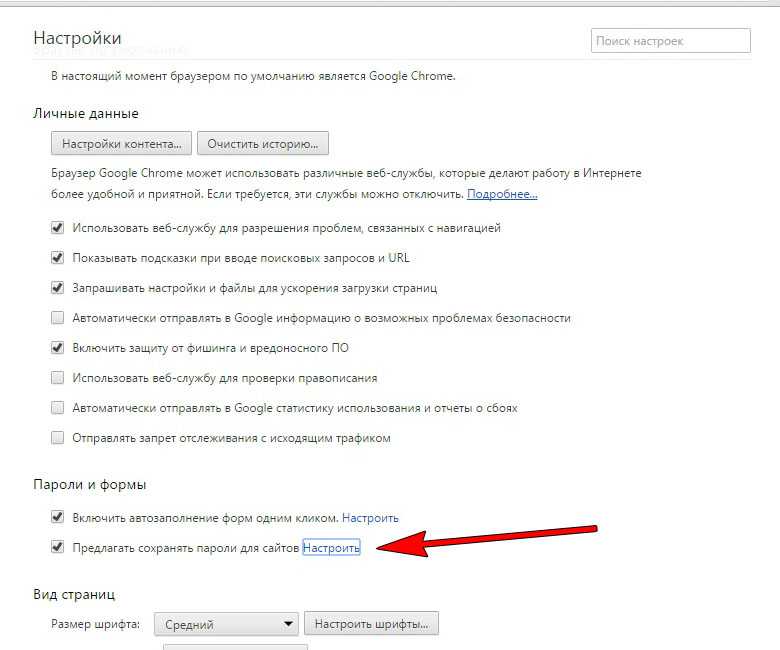

Откройте Google Chrome и нажмите на три точки в правом верхнем углу окна браузера.

Удаляем все вирусы с компьютера - Чистка компьютера от вирусов
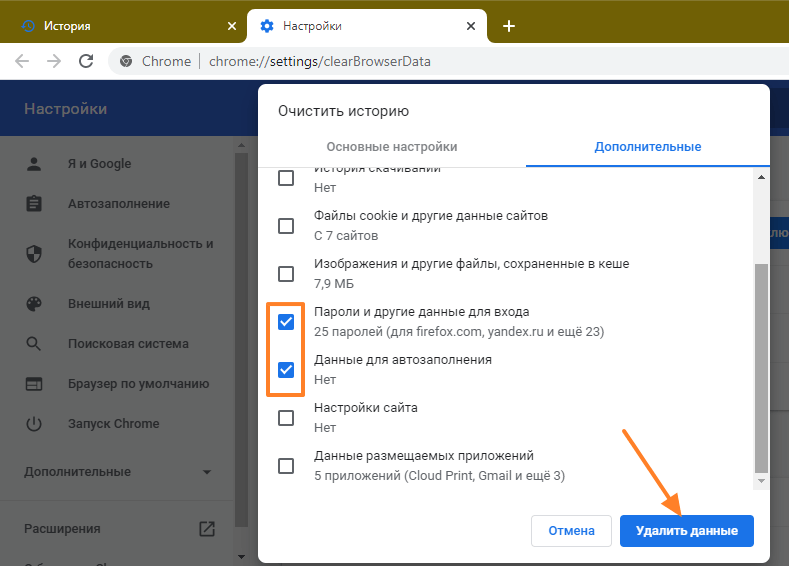
В появившемся меню выберите пункт Настройки.

Как Очистить Память Google Chrome / Зачем Chrome Всё Это Хранит?

Прокрутите вниз и нажмите на Дополнительно для доступа к расширенным настройкам.

Как Удалить Историю в Гугле с Телефона Удалить Историю в Google Chromе Очистить Историю в Гугл Хроме

Найдите раздел Конфиденциальность и безопасность и выберите Очистить историю.

Как полностью удалить Google Chrome


В открывшемся окне выберите временной диапазон За всё время.

Как полностью удалить google chrome
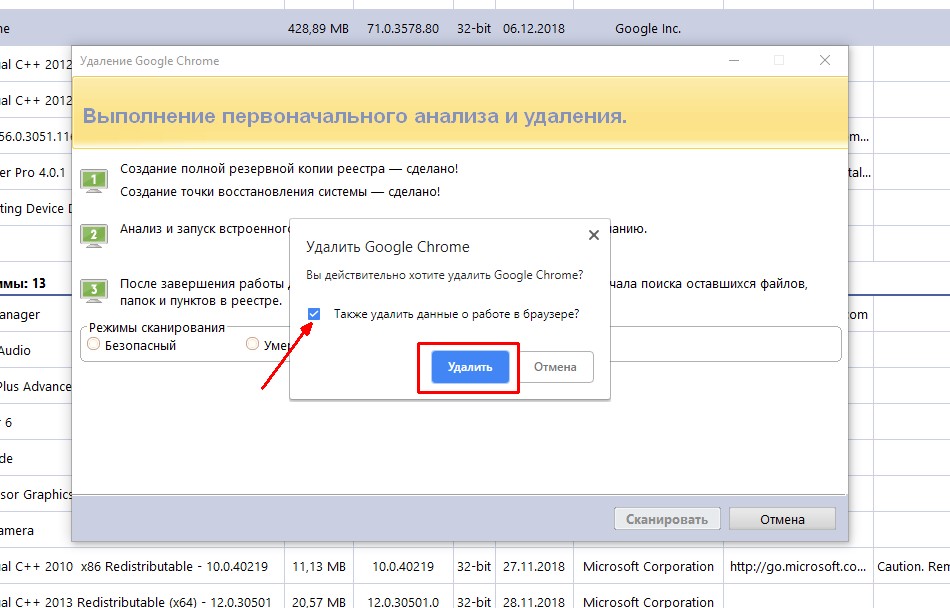

Отметьте все доступные опции, включая историю просмотров, файлы cookie, кэш и другие данные сайта.

Нажмите на кнопку Удалить данные и подождите, пока процесс завершится.

Как очистить Google Chrome от всякой гадости
Перезагрузите браузер для применения изменений.

Как удалить все сохранённые пароли в браузере Google Chrome

Как очистить кэш и куки Google Chrome
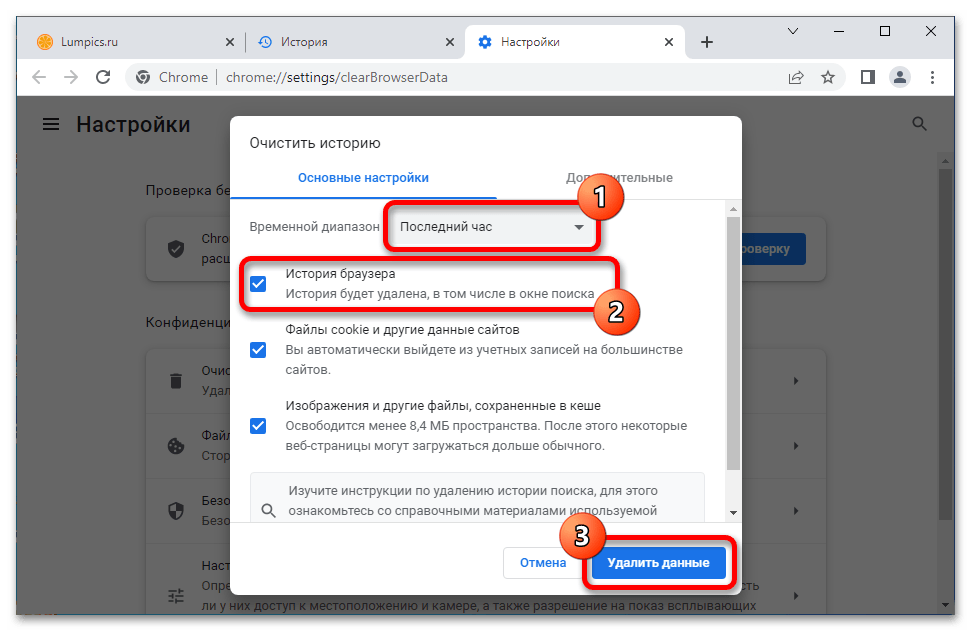

Если необходимо удалить данные профиля, перейдите в Настройки и выберите Пользователи или Профили.

Как полностью удалить браузер с компьютера?
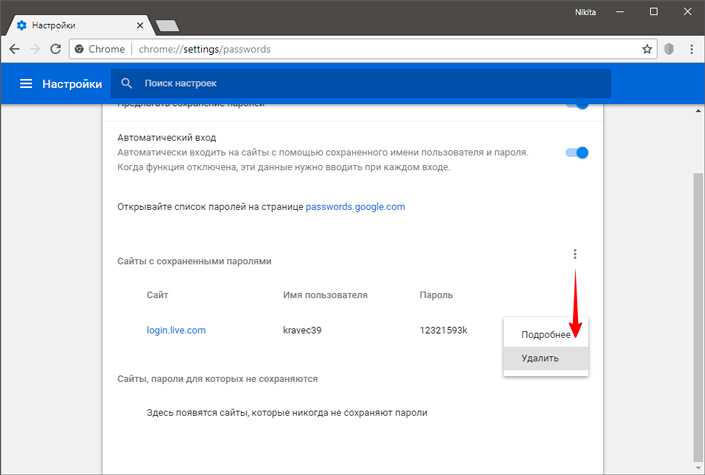
Удалите ненужные профили, следуя подсказкам на экране.
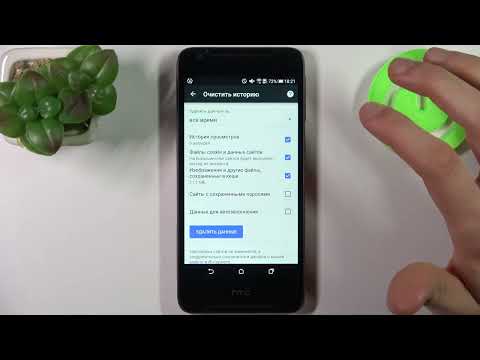
Как удалить все сайты из истории браузера Chrome на HTC Desire 628
